Adicionando texto e rótulos de imagem à sua câmera
Você pode adicionar um rótulo na forma de texto, data e hora ou imagem.Os rótulos de texto e hora ajudam você a especificar informações sobre o local que está sendo pesquisado pela câmera e quando um determinado evento ocorreu.Adicionar imagens é útil quando você deseja adicionar um logotipo da empresa a uma gravação, foto ou na visualização da câmera.
Para adicionar texto e imagem às suas gravações, clique em Adicionar Câmera >> Etiquetas.
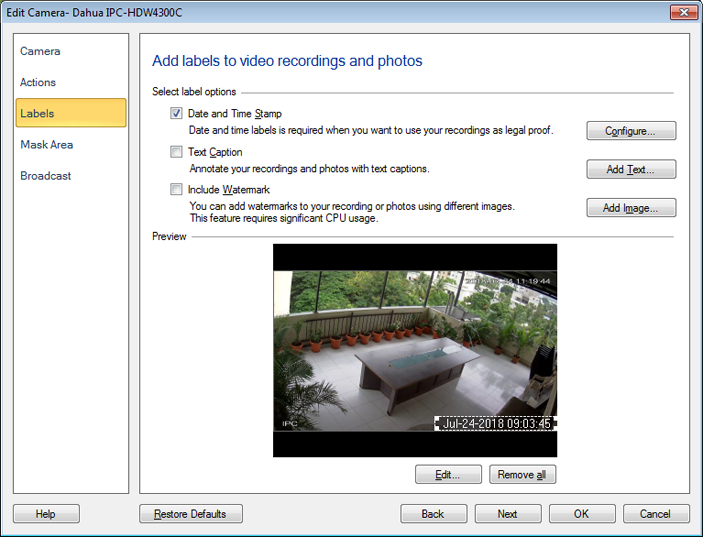
Para editar um rótulo, selecione o respectivo rótulo e clique no Editar botão ou clique com o botão direito no rótulo selecionado.Você pode excluir o rótulo selecionando-o e pressionando Del tecla do teclado.Se você quiser remover todos os rótulos, clique em Deletar tudo botão.Você também pode mover o rótulo selecionado e posicioná-lo no local desejado.Mova a etiqueta selecionada usando as teclas de seta do teclado.
Data e hora em gravações de vídeo e fotos
Por padrão, Security Monitor Pro adiciona a data e a hora atuais (com base no relógio do PC) a todas as gravações de vídeo e fotos. Por padrão, o carimbo de data e hora será verificado.Quando você clica Configurar, o seguinte diálogo será aberto:
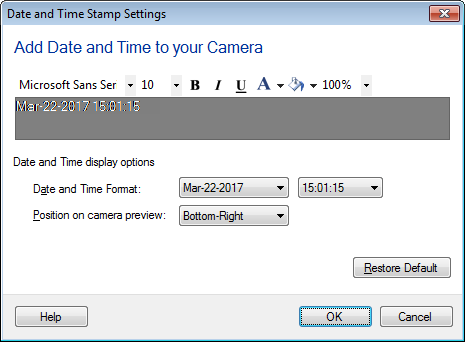
Você pode escolher uma cor de fonte para a data e a hora, o que ajudará a destacar-se contra vários fundos.Defina a cor do plano de fundo e ajuste o nível de transparência, para que o carimbo Data / Hora fique visível corretamente.Existem opções para o Encontro (05-01-2012, 05-Nov-2012 etc.) e Tempo (Relógio de 12 ou 24 horas) e Posição. Por padrão, a data e a hora serão exibidas na posição inferior direita da câmera.
Rótulos de texto
Você pode adicionar algumas informações úteis sobre suas gravações de vídeo e fotos.Você pode adicionar o nome da câmera ou o local da câmera usando a legenda de texto.
Para adicionar a legenda de texto, clique em Adicionar câmera >> Rótulos >> Adicione texto.
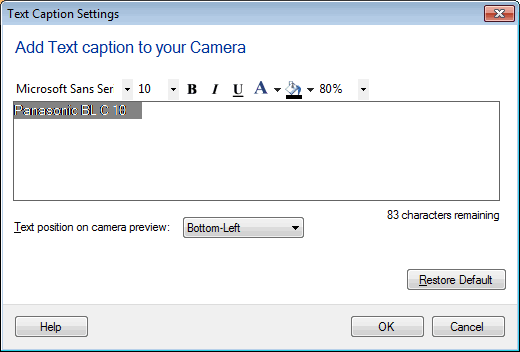
Use a barra de ferramentas de formatação de legenda de texto para alterar o estilo da fonte, a cor da fonte, a cor do plano de fundo e para ajustar a transparência da cor do plano de fundo. Nota: Abaixo de 60% de transparência, o movimento não será detectado por trás da etiqueta de texto.Para posicione o texto na visualização da câmera, você pode selecionar as posições predefinidas.
Adicionando imagem de marca d'água
Adicionar imagem de marca d'água ajuda a identificar o proprietário.Você pode marcar os vídeos e arquivos de fotos com o logotipo da empresa.Para adicionar a imagem da marca d'água, clique em Adicionar Câmera >> Etiquetas >> Adicionar Imagem.
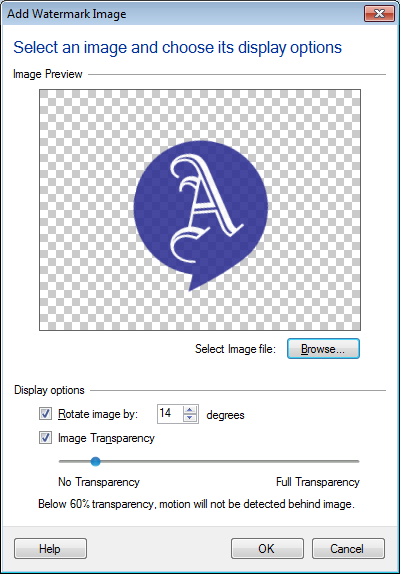
Para selecionar um arquivo de imagem, clique em Squeaky toy botão.A imagem selecionada será mostrada em Visualizar área.
Opções de exibição:
- Rodar imagem por N graus: Para ajustar a orientação da imagem de marca d'água, selecione Rodar imagem por N graus e especifique o ângulo de rotação.
- Transparência da imagem: A transparência da imagem ajuda você a ajustar a visibilidade dos objetos subjacentes.Você pode ajustar a Transparência da imagem arrastando o controle deslizante.
- Sem transparência: a imagem subjacente ficará oculta.
- Transparência total: a imagem subjacente será visível.
Nota: Abaixo de 60% de transparência, o movimento não será detectado por trás do rótulo da marca d'água.
|